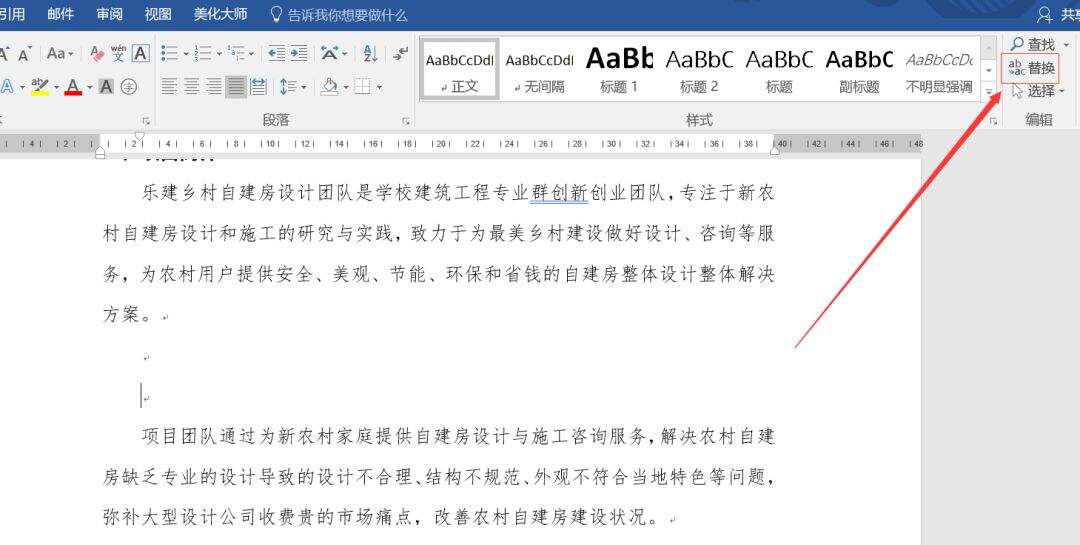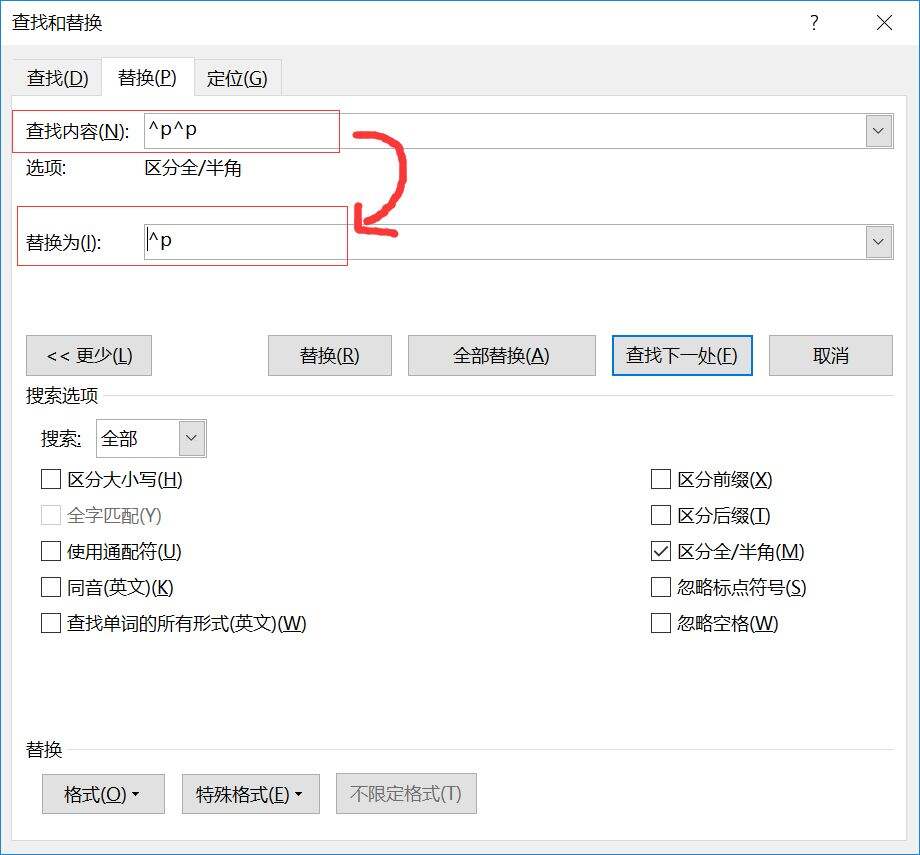wps怎么删除空行?
办公教程导读
收集整理了【wps怎么删除空行?】办公软件教程,小编现在分享给大家,供广大互联网技能从业者学习和参考。文章包含249字,纯文字阅读大概需要1分钟。
办公教程内容图文
有没有较便捷的方式呢?答案是肯定的
用wps自带的替换功能来进行处理
在wps中打开编辑菜单,单击“替换”,在弹出的“查找和替换”窗口中。
将光标移动到“查找内容”文本框,然输入一个“^p^p”,在“替换为”文本框中输入“^p”,即用“^p”替换“^p^p”
然后选择“全部替换”,怎么样,多余的空行不见了。
这样就顺利完成啦!
你学会了吗?
办公教程总结
以上是为您收集整理的【wps怎么删除空行?】办公软件教程的全部内容,希望文章能够帮你了解办公软件教程wps怎么删除空行?。
如果觉得办公软件教程内容还不错,欢迎将网站推荐给好友。